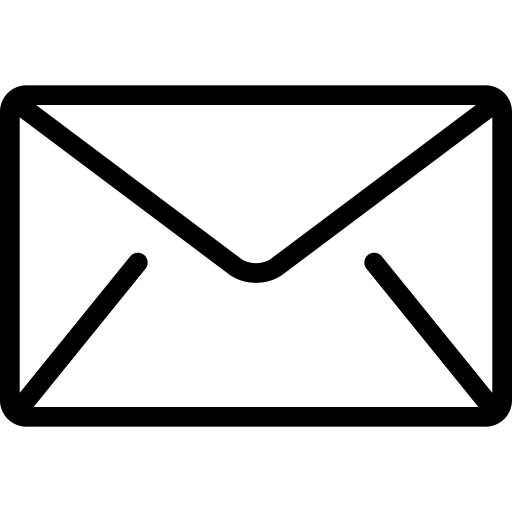Για να χρησιμοποιήσετε το Σύστημα Κρατήσεων Αιθουσών θα πρέπει:
- Να συνδεθείτε:
Την πρώτη φορά που ζητάει στοιχεία σύνδεσης θα πρέπει να πληκτρολογήσετε το Username και τον Κωδικό Πρόσβασης(στοιχεία που εχετε αποκτήσει από το Κέντρο ΗΥ & Δικτύων) και να πατήσετε “Εισαγωγή (Log in).
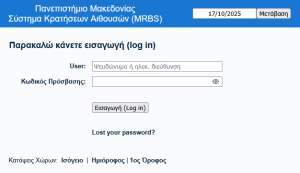
Επικοινωνήστε με το helpdesk του ΚΥΔ εάν αντιμετωπίζετε προβλήματα με τη σύνδεση.
- Να κάνετε την κράτηση της αίθουσας ή του εργαστηρίου θέλετε
Επιλέγετε πρώτα την Αίθουσα που θέλετε από τη λίστα με τις Αίθουσες και κατόπιν την επιθυμητή ημερομηνία και ώρα και κάνετε κλικ στην Ώρα Έναρξης (αν η εγγραφή είναι κενή).
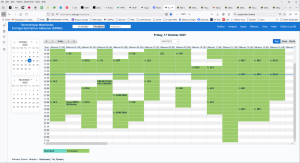
Συμπληρώνετε τα πεδία όπως φαίνονται στην παραπάνω οθόνη και πατάτε Αποθήκευση.
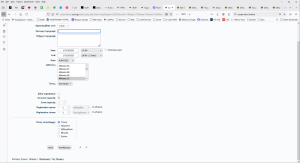
- Αλλαγή/Διαγραφή Κράτησης
- Για να διαγράψετε ή να τροποποιήσετε μια Κράτηση, πρέπει να συνδεθείτε ως το ίδιο άτομο που πραγματοποίησε την Κράτηση. Επικοινωνήστε με το helpdesk ή με το άτομο που πραγματοποίησε αρχικά την Κράτηση για τη διαγραφή ή την αλλαγή της.
- Επαναλαμβανόμενη συνάντηση
- Κάνοντας κλικ στην επιθυμητή ώρα μεταφέρεστε στην οθόνη κρατήσεων. Επιλέξτε τον κατάλληλο τύπο επανάληψης. Η αίθουσα θα προγραμματιστεί την ίδια ώρα, μέχρι την Ημερομηνία Λήξης Επανάληψης, τις ημέρες που καθορίζονται από τον Τύπο Επανάληψης.
- Διαγραφή επαναλαμβανόμενης Κράτησης
- Επιλέξτε την ημέρα/δωμάτιο/ώρα που θέλετε να διαγράψετε και επιλέξτε Διαγραφή επανάληψης.
- Επιλέξτε την ημέρα/δωμάτιο/ώρα που θέλετε να διαγράψετε και επιλέξτε Διαγραφή επανάληψης.